【經驗分享】:如何將PDF格式的檔案進行翻譯
阿新 • • 發佈:2018-11-02
在我們平常工作中,如果在處理PDF這種格式檔案的時候,發現檔案中的內容多數為外語(比如英語),大家是怎麼解決的呢?可能大部分人會選擇將檔案裡面的內容複製到翻譯軟體中,那樣未免太麻煩了吧。在這裡小編將教大家一種比較方便的方法,想要了解的可以繼續往下看。
1、可以在自己的電腦上安裝一款軟體,可以進入到百度瀏覽器中搜索PDF轉換器這個工具,將它安裝到電腦上(安裝到非系統盤中,避免電腦卡頓)。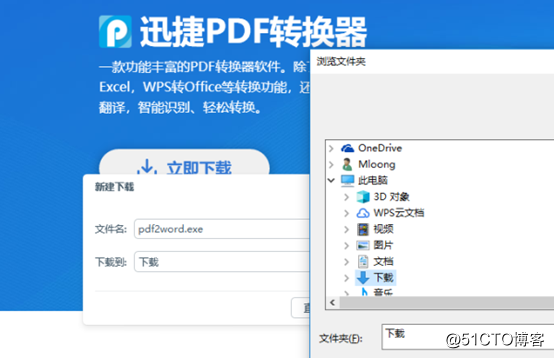
2、安裝好後,雙擊執行軟體。進入到軟體的主頁面。點選選擇軟體左側“特色功能”這個欄目,欄目下選擇到“PDF翻譯請新增連結描述”這個功能。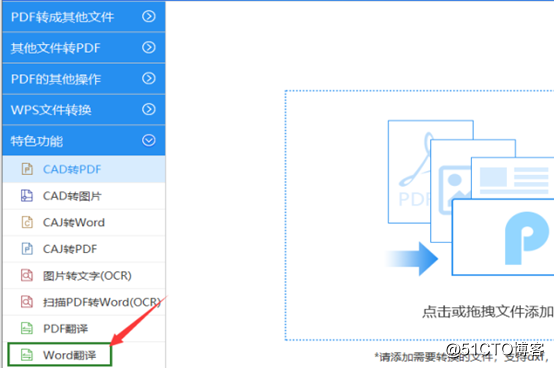
3、點選頁面中“新增檔案”按鈕。在跳轉出來的檔案框中找到需要翻譯的PDF格式檔案,並將其新增到轉換列表中(最大支援50M)檔案。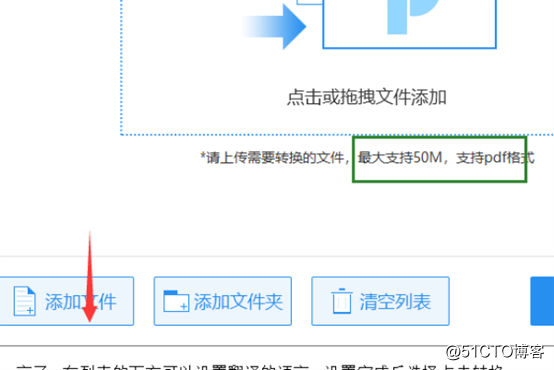
4、將翻譯的PDF檔案新增成功後,接下來就可以設定翻譯的語言了。在列表的下方可以設定翻譯的語言,設定完成後選擇點選轉換按鈕就開始進行翻譯了。
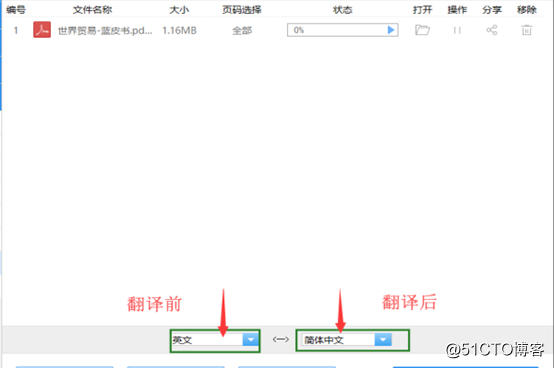
5、看到檔案後面的狀態列進度完成100%了,就表示PDF檔案翻譯成功了。在轉換工具中點選檔案後面的開啟即可檢視翻譯後的PDF檔案。
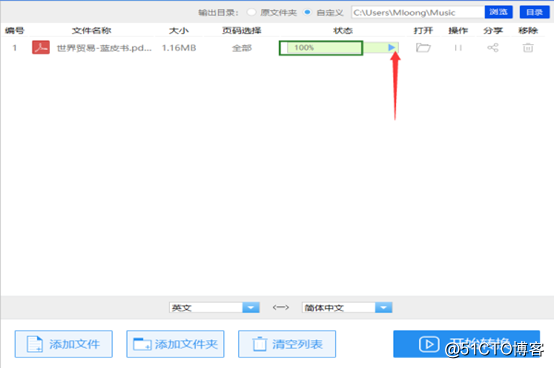
6、當然也可以會使用到P線上轉換工具進行檔案翻譯,進入到瀏覽器搜尋【PDF線上轉換工具】進入到下圖這個頁面。
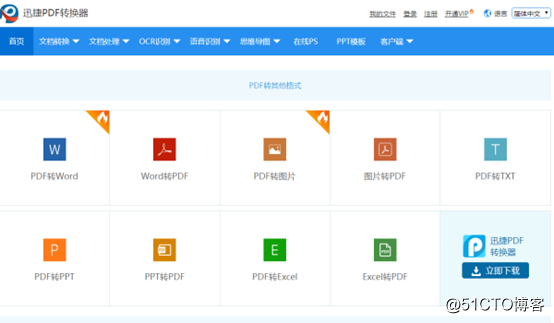
7、選擇到【文件處理】這裡,下面分為了許多種功能,其中就可以看到【PDF線上翻譯】,點選它進入到翻譯的過程。想要了解的可以自己往下繼續操作。
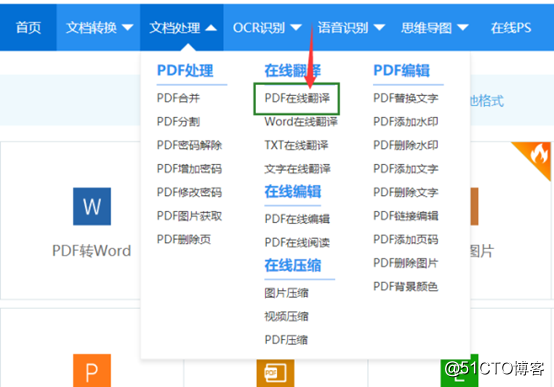
看完小編的操作方法後,感覺這種方法怎麼樣,是不是比較方便呢?希望以上方法能夠幫助到大家。
